文章详情页
win7下取消文件夹分类标签索引的方法
最近总有用户向小编抱怨,声称自己重装电脑系统之后,由于新建文件夹默认情况下总是会有分类标签,这样查看文件时总是感觉乱糟糟的,想要查找某个文件时特别麻烦,有时候费了很大力气也找不到。所以小编就整理了今天这篇教程,专门送给重装系统后文件夹默认分类的朋友们。步骤很简单,只要取消单个和批量分类标签索引就行了,接下来就看看小编是怎么做的吧!
 方法/步骤:
方法/步骤:改变之前的情况:
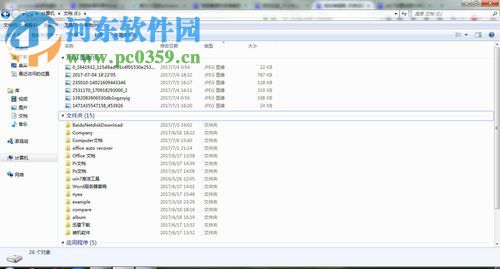
1、以windows7系统为例。首先右键—“分组依据”—“无”。
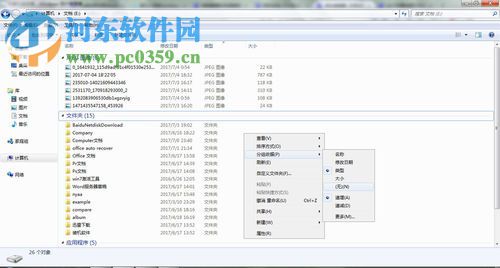
2、这只是对于单个文件夹,如果在默认情况下查看所有的文件夹都有分类标签的话,一个一个操作会很繁琐。
先按照步骤一,把“分组依据”设置为“无”,在右键“查看”选择自己习惯的文件夹查看方式,以“详细信息”为例
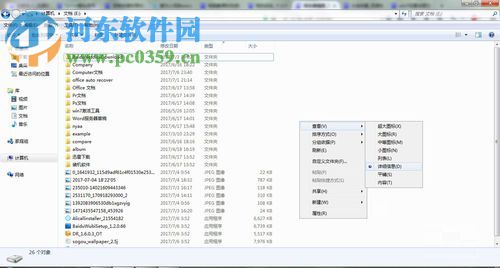
3、不移动当前窗口,看窗口左上角,找到“组织”—“文件夹和搜索选项”。

4、在新打开的窗口中,选择“查看”—“应用到文件夹”—“确定”。
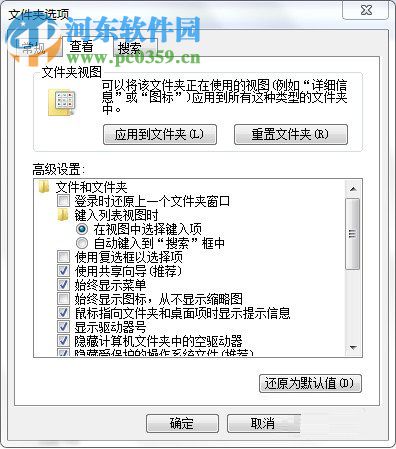
根据以上所述步骤就可以取消系统文件夹单个和批量分类标签索引了,是不是超级简单。这么实用的办法,大家都来设置一下吧,以后查找文件就会很方便了!
排行榜

 网公网安备
网公网安备